Od 2025 roku podatnicy, którzy mają przychody przekraczające 50 mln EUR oraz grupy kapitałowe będą mieć obowiązek składania plików JPK_KR_PD. W kolejnych latach nowy plik JPK_KR_PD będzie obowiązywać następnych podatników. Pliki JPK_KR_PD będą rozszerzeniem obecnych plików JPK_KR i będą składane obligatoryjnie wraz z deklaracją CIT-8.
W programie Comarch ERP XT wprowadzono możliwość opisania kont księgowych, dodano nowe pola na formularzu zapisu księgowego oraz zmodyfikowano formularz okresu obrachunkowego, na którym można określić Typ Zestawienia Obrotów i Sald (ZOIS) dla danej firmy.
Kreator okresu obrachunkowego
Na oknie tworzenia okresu obrachunkowego po wskazaniu daty rozpoczęcia od 01.01.2025 dostępne jest pole Typ ZOIS dla JPK_KR_PD, w którym można wskazać jedną z dostępnych opcji: Bank, Ubezpieczyciel i zakład reasekuracji, Dom maklerski, Fundusz inwestycyjny, Organizacja pożytku publicznego i wolontariatu, SKOK, Jednostka pozostała, Jednostka stosująca MSSF. Domyślnie ustawionym Typem ZOIS jest Jednostka pozostała.
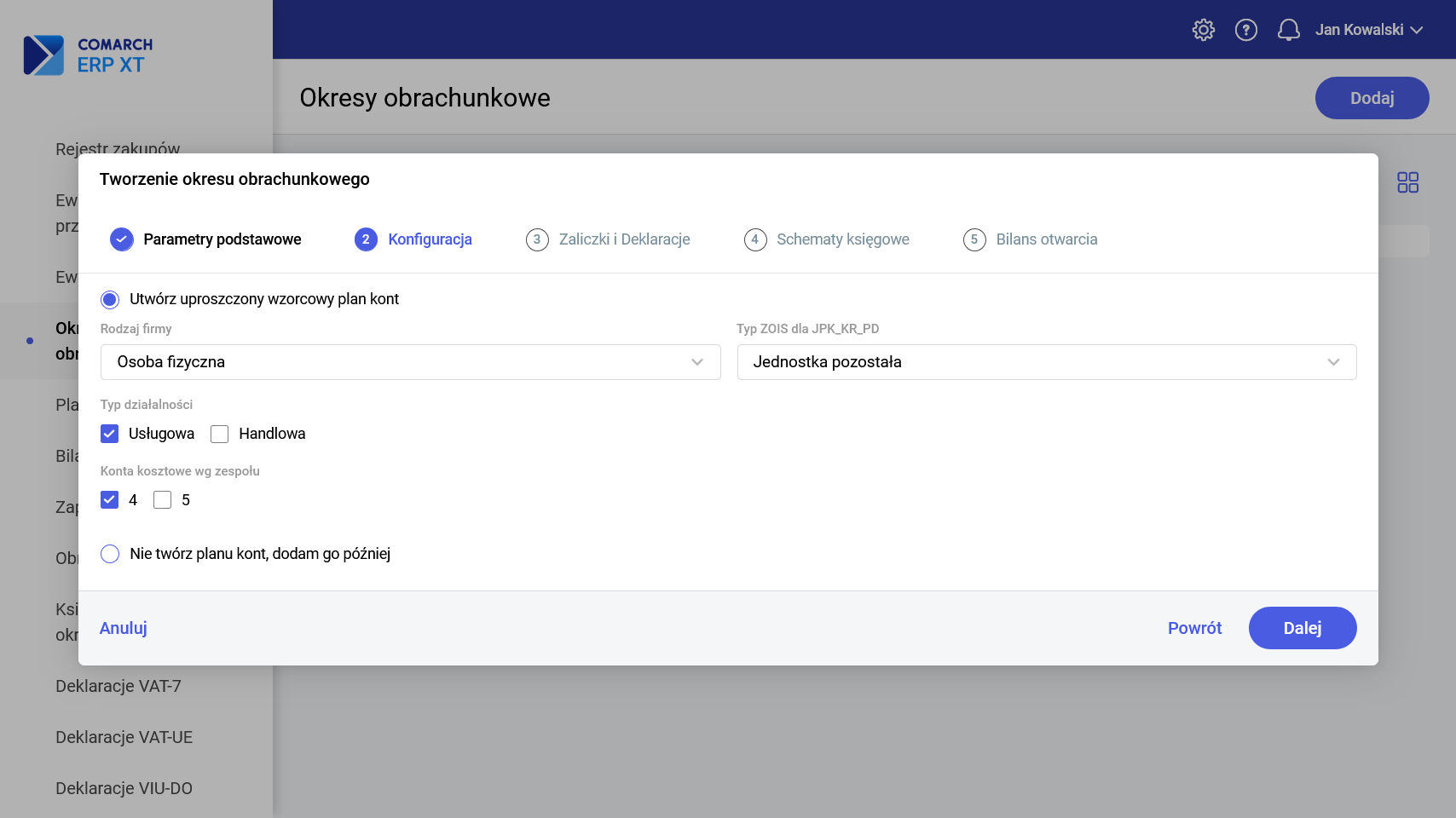
Wybrany na okresie obrachunkowym Typ ZOIS będzie wpływał na listę znaczników JPK dostępnych na kontach księgowych.
Podczas dodawania kolejnego okresu obrachunkowego domyślnie będzie się podpowiadał ten sam Typ ZOIS.
Możliwa jest zmiana Typu ZOIS dla JPK_KR_PD na formularzu okresu obrachunkowego.
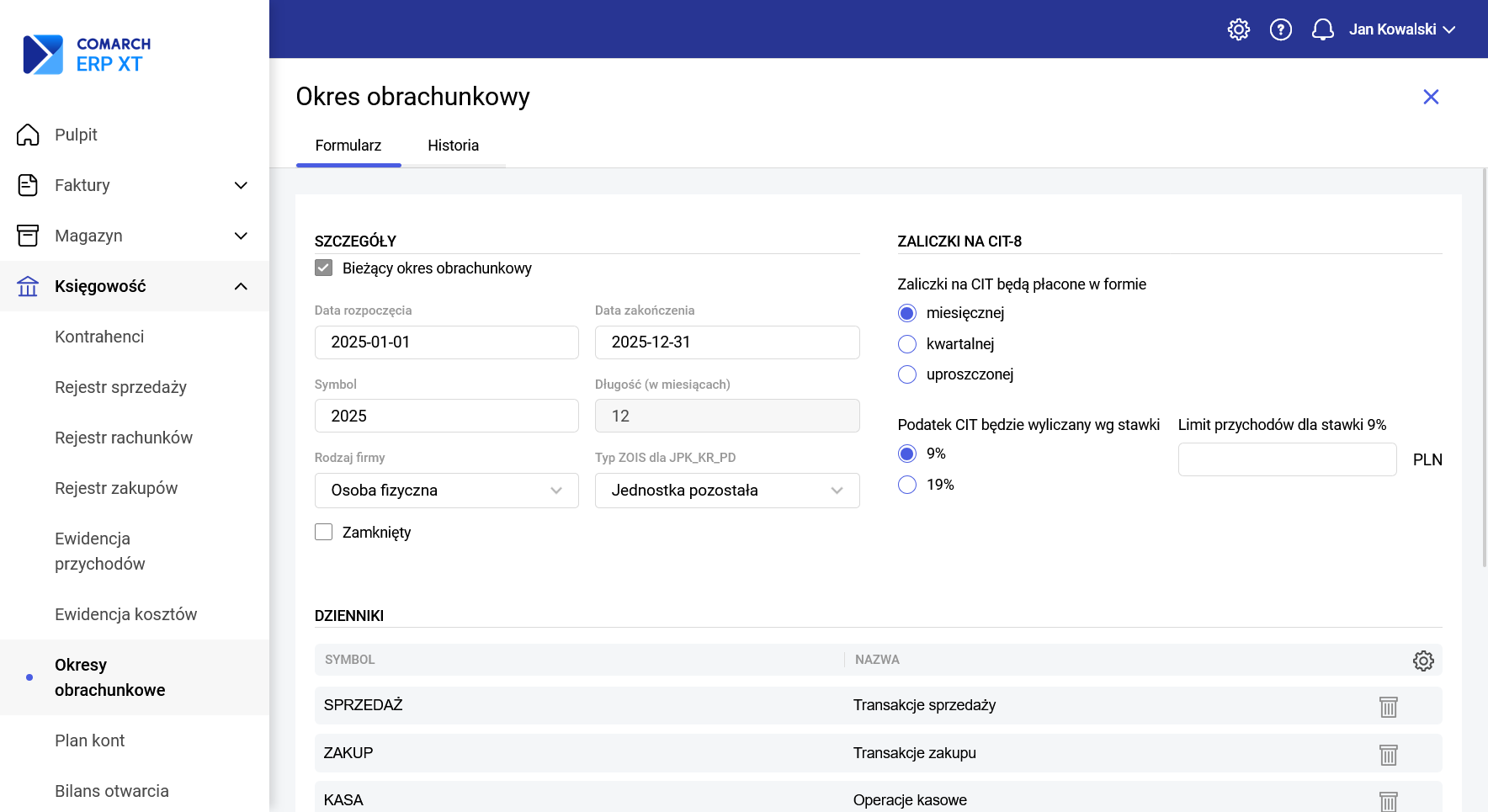
W sytuacji kiedy w danym okresie obrachunkowym będzie już dodany plan kont z ustawionymi znacznikami JPK po wskazaniu innego Typu ZOIS przy zapisie pojawi się komunikat:

Wzorcowy plan kont dla Jednostki pozostałej
Jeśli Użytkownik utworzy wzorcowy plan kont i ma wybrany Typ ZOIS Jednostka pozostała to w planie kont automatycznie zostaną dodane domyślne znaczniki S_12_1.
Na liście Plan kont dostępne są kolumny ze znacznikami S_12_1, S_12_2 oraz S_12_3.
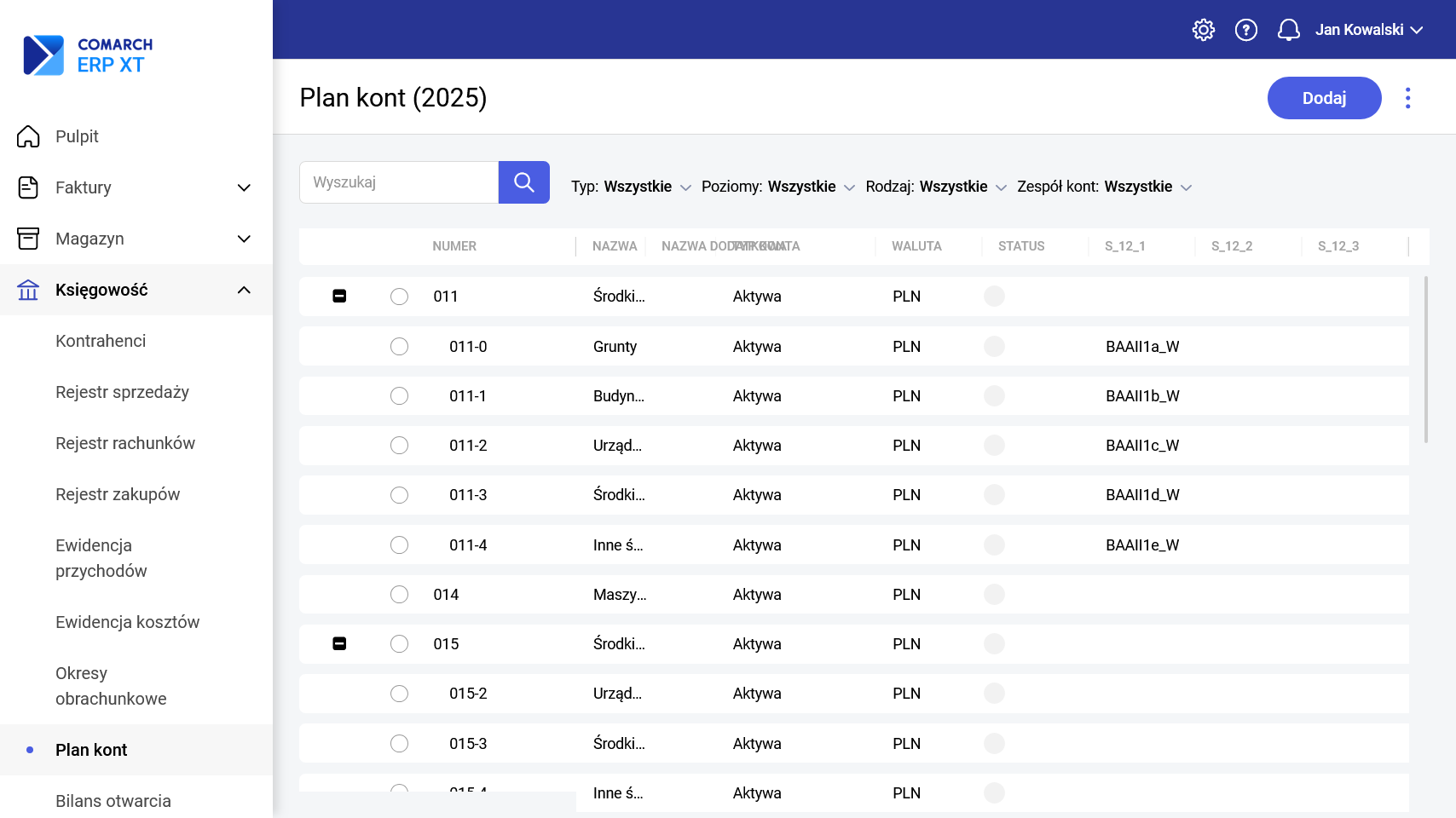
Jeśli Użytkownik wybierze inny Typ ZOIS niż Jednostka pozostała znaczniki na kontach księgowych będzie musiał uzupełnić ręcznie.
Formularz konta księgowego
Na formularzu konta księgowego dodano sekcję Znaczniki JPK, w której istnieje możliwość przypisania znaczników JPK: S_12_1, S_12_2 oraz S_12_3.
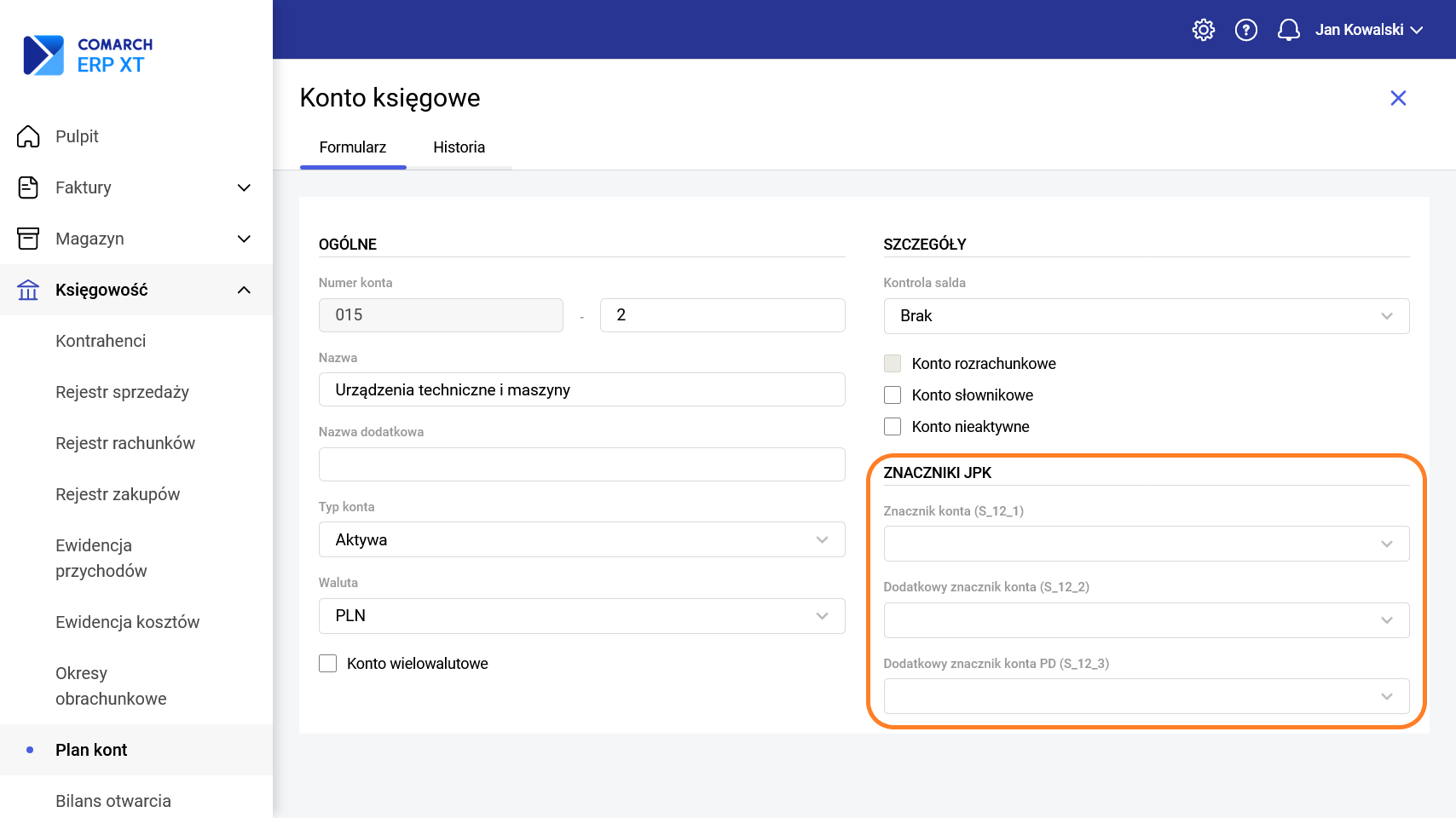
Dla każdego Typu ZOiS i każdego konta będą przesyłane do pliku JPK maksymalnie trzy znaczniki:
- S_12_1 – Znacznik konta wynikający z rozporządzenia w sprawie dodatkowego zakresu danych, o które należy uzupełnić prowadzone księgi rachunkowe – znacznik obowiązkowy
- S_12_2 – Dodatkowy znacznik konta wynikający z rozporządzenia w sprawie dodatkowego zakresu danych, o które należy uzupełnić prowadzone księgi rachunkowe – znacznik nieobowiązkowy
- S_12_3 – Dodatkowy znacznik konta wynikający z rozporządzenia w sprawie dodatkowego zakresu danych, o które należy uzupełnić prowadzone księgi rachunkowe (PD) – znacznik nieobowiązkowy
Znaczniki S_12_1 oraz S_12_2 dotyczą przyporządkowania konta do zestawienia księgowego: Bilansu i Rachunku zysków i strat. Znacznik S_12_3 dotyczy przyporządkowania konta do wyliczenia zestawienia na podatek dochodowy.
Do pliku JPK_KR_PD będą wysyłane konta analityczne oraz konta syntetyczne. Znacznik S_12_1 musi być zatem uzupełniony zarówno na koncie analitycznym jak również na koncie syntetycznym.
Aktualizowanie danych w planie kont
Na planie kont istnieje możliwość zaktualizowania danych na kontach księgowych za pomocą arkusza Excel.
Na liście Plan kont w menu kontekstowym dostępna jest opcja Eksportuj plan kont do arkusza Excel. Po jej wybraniu zostanie utworzony arkusz Excel z aktywnymi kontami księgowymi.
W arkusz Excel są dostępne kolumny S_12_1, S_12_2 oraz S_12_3. Użytkownik może zmodyfikować dane w arkuszu uzupełniając dane, m.in. znaczniki JPK.
Następnie możliwe jest zaimportowanie zaktualizowanego planu kont. W menu kontekstowym należy wybrać opcję Importuj plan kont z arkusza Excel, kolejno Mam gotowy arkusz a następnie wskazać odpowiedni plik.
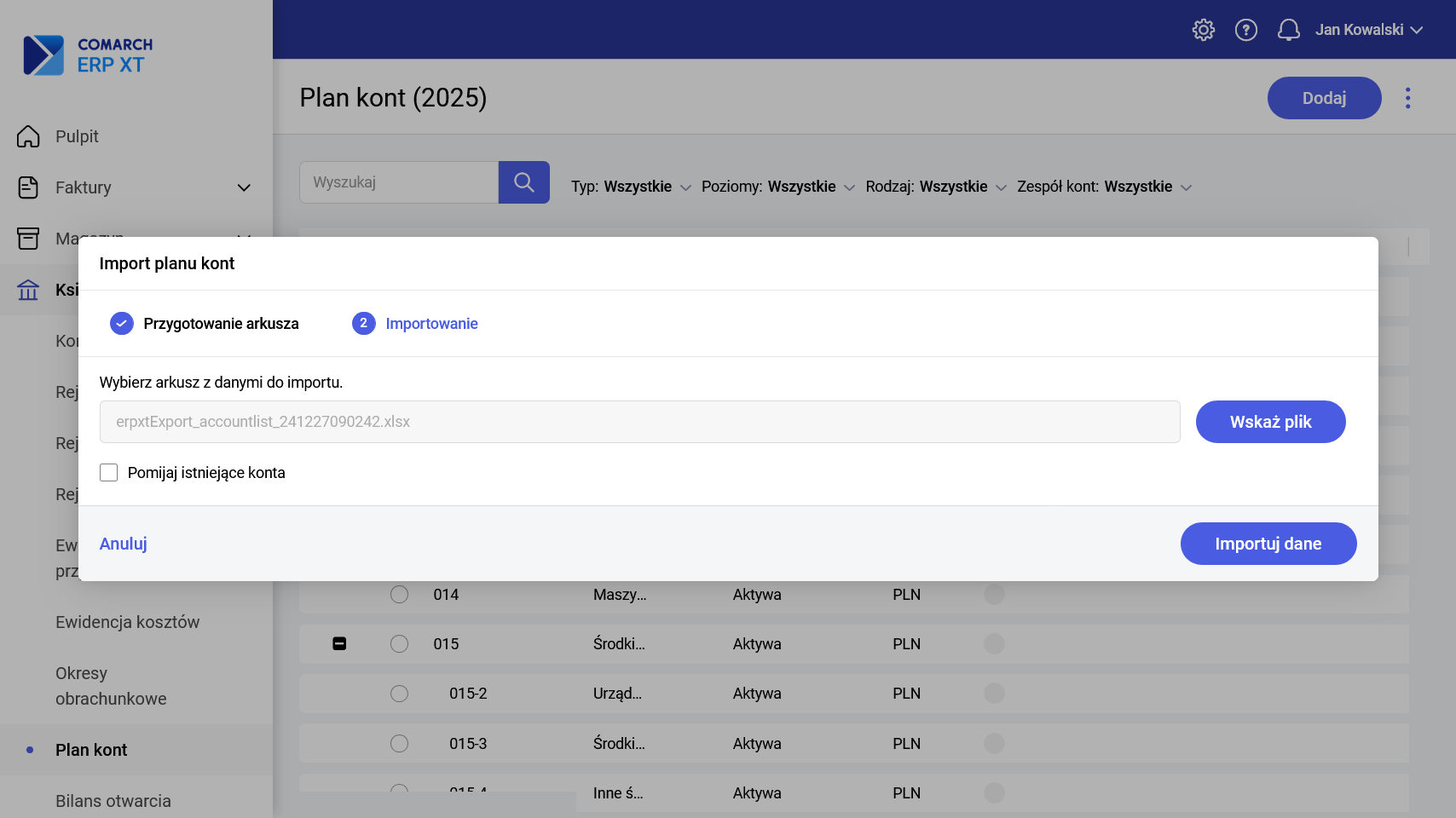
Aby zaktualizować dane na istniejących kontach konieczne jest odznaczenie parametru Pomijaj istniejące konta.
Po wybraniu opcji Importuj dane plan kont zostanie zaktualizowany.
Formularz zapisu księgowego
W związku z nowymi plikami JPK_KR_PD na formularzu zapisu księgowego zostały dodane następujące pola:
- Numer KSeF – numer KSeF przenoszony jest na zapis księgowy z dokumentu źródłowego (faktury sprzedaży wysłanej do KSeF). W przypadku gdy zapis księgowy nie ma powiązania z dokumentem źródłowym, to pole należy uzupełnić ręcznie.
- Rodzaj dowodu księgowego – rodzaj dowodu księgowego uzupełnia się automatycznie na podstawie typu dokumentu źródłowego. Na ręcznym zapisie księgowym pole można uzupełnić ręcznie.
- Kwota operacji gospodarczej – kwota operacji gospodarczej uzupełnia się automatycznie po zaksięgowaniu dokumentu. W razie gdyby użytkownik potrzebował wpisać inną kwotę niż ta, która podpowiada się automatycznie, kwotę należy zmodyfikować ręcznie. Jeżeli zapis księgowy nie ma powiązania z dokumentem źródłowym, to kwotę operacji należy wpisać ręcznie.
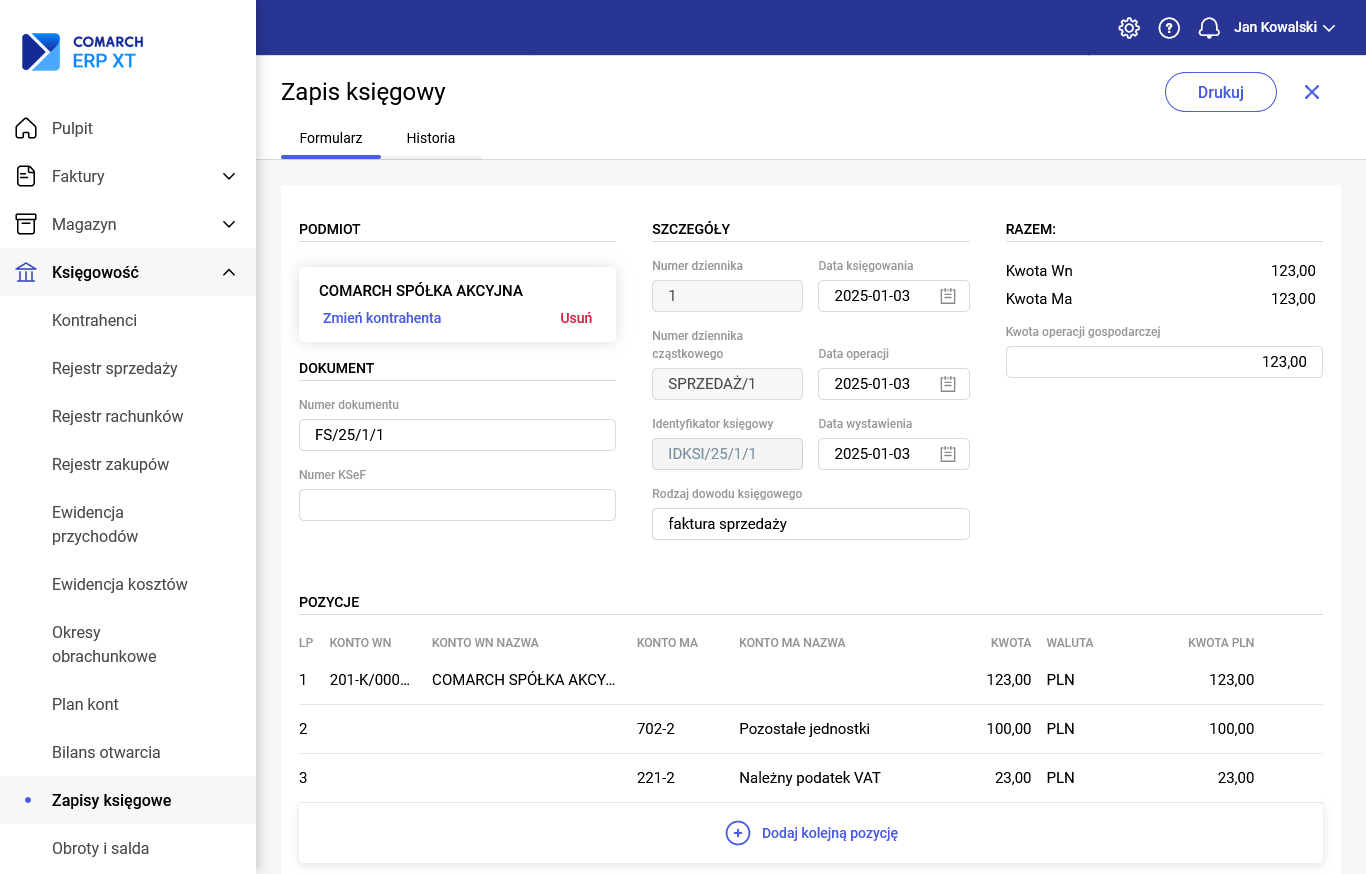
Tworzenie pliku JPK_KR_PD
Dodawanie pliku JPK_KR_PD jest możliwe z poziomu Księgowość / Pliki JPK. Na zakładce Pliki JPK_KR_PD oraz JPK_ST_KR należy kliknąć w przycisk Dodaj JPK.
W pierwszym kroku należy wybrać, który plik JPK chcemy dodać (JPK_KR_PD czy JPK_ST_KR) . Możliwe jest zaznaczenie obu plików JPK równocześnie. Z racji tego, że zarówno JPK_KR_PD jak i JPK_ST_KR są obowiązkowe domyślnie zaznaczone są oba pliki.
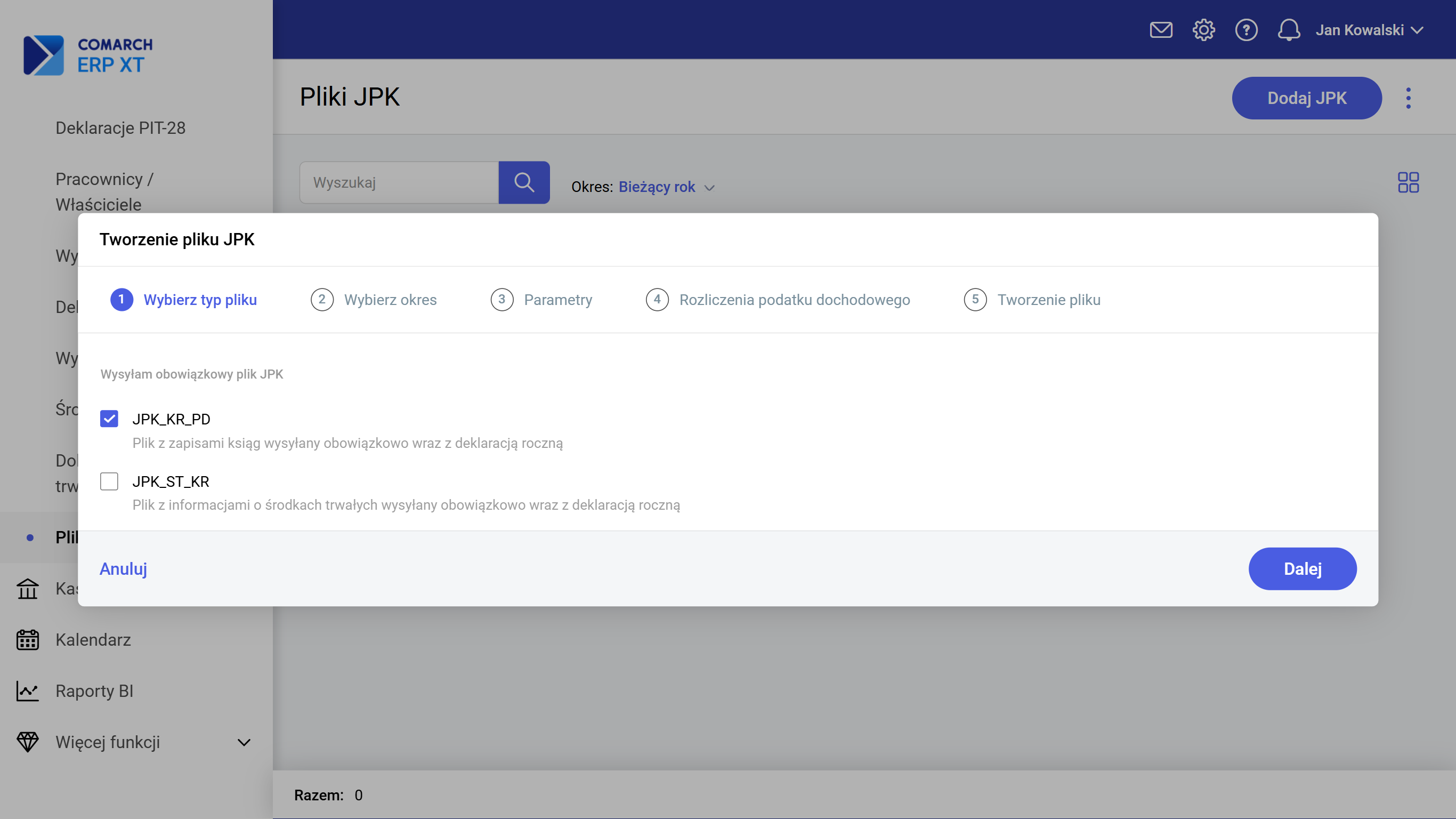
W kolejnym kroku należy wybrać okres, za który chcemy dodać JPK_KR_PD.
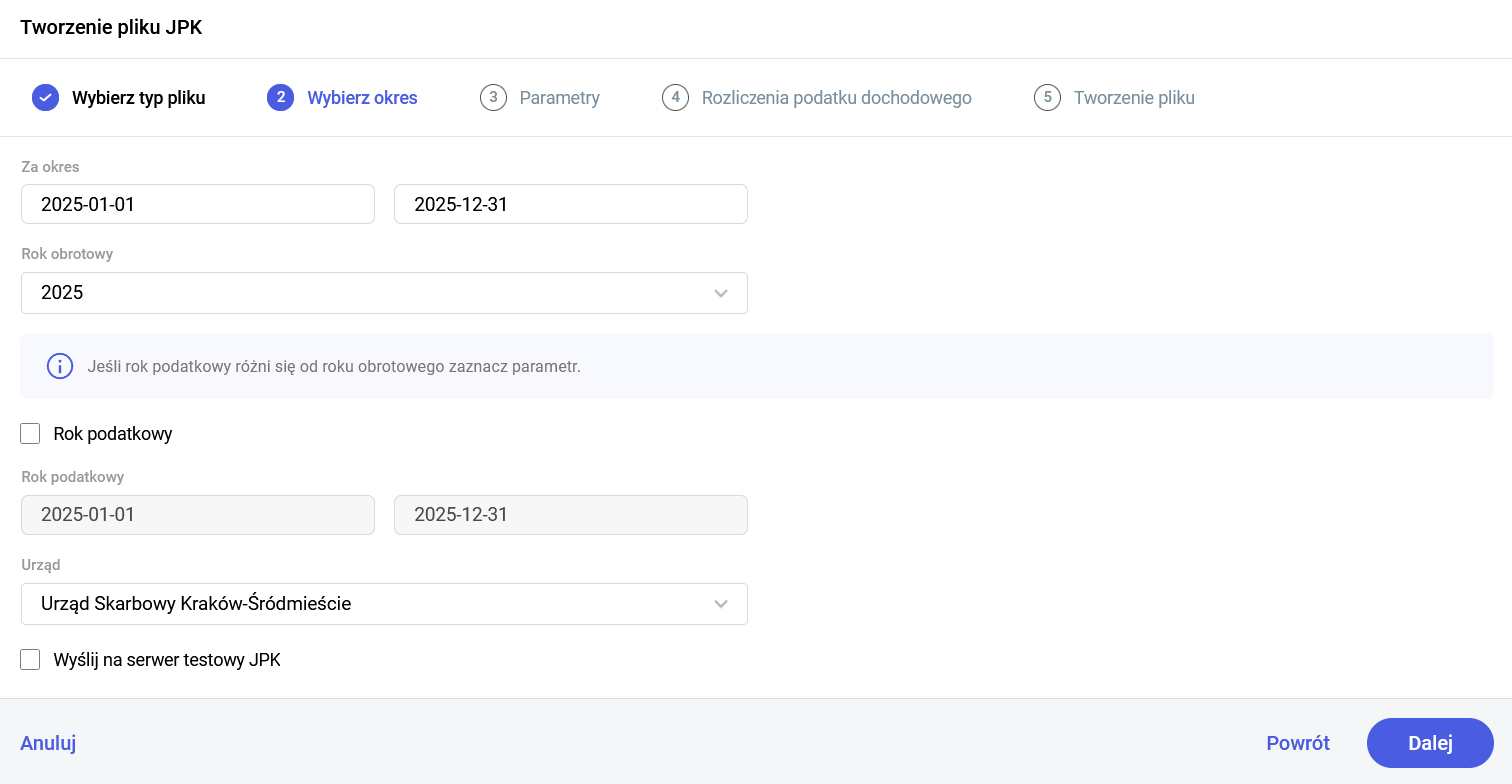
W polu Rok obrotowy domyślnie ustawiany jest bieżący okres obrachunkowy.
Pole Za okres wypełnione jest datami zgodnymi z okresem obrachunkowym, natomiast istnieje możliwość zmiany na krótszy okres. W polu Za okres nie można wskazać dat wykraczających poza daty okresu obrachunkowego. W sytuacji kiedy rok podatkowy różni się od roku obrotowego należy zaznaczyć parametr Rok podatkowy. Po jego zaznaczeniu aktywne będą pola z datami, które domyślnie są uzupełnione datami bieżącego okresu obrachunkowego. Następnie należy wskazać Urząd Skarbowy oraz jest możliwe zaznaczenie parametru o wysyłce na serwer testowy JPK. Kolejny krok umożliwia ustawienie dodatkowych parametrów dotyczących pliku JPK_KR_PD. Należy zaznaczyć, czy składamy plik jako pierwszy w danym okresie czy jest to korekta już złożonego pliku JPK. Istnieje możliwość zaznaczenia parametru Uwzględniaj zapisy niezatwierdzone jeśli chcemy aby zapisy księgowe, które nie zostały zatwierdzone były wykazane w pliku JPK. Następnie można zaznaczyć jeden z dwóch dostępnych parametrów: Podatnik korzysta z CIT estońskiego bądź Podatnik korzysta z Międzynarodowych Standardów Sprawozdawczości Finansowej. Kolejny krok Rozliczenie podatku dochodowego jest wyświetlany jeśli data końcowa w polu Za okres jest równa dacie końcowej roku obrotowego. W tej sekcji wyświetlane są pola dotyczące przychodów oraz kosztów. Do części pól trafią kwoty obrotów na kontach, na których zostały uzupełnione znaczniki S_12_3. Kwoty można również uzupełnić bądź zmodyfikować ręcznie. Jeżeli Użytkownik chce zweryfikować poprawność danych przenoszonych do pliku, w ostatnim kroku może stworzyć i pobrać arkusz Excel jeszcze przed utworzeniem pliku JPK klikając w Pokaż arkusz Excel. Arkusz Excel zostanie pobrany. Po weryfikacji jego poprawności należy kliknąć w przycisk Utwórz plik JPK. Podczas generowania pliku JPK_KR_PD wystąpiły błędy. Plik JPK nie został utworzony. W tej sytuacji należy wejść na formularz danego konta księgowego (Księgowość / Plan kont) i w sekcji Znaczniki JPK uzupełnić znacznik S_12_1. Wysyłka pliku JPK_KR_PD Plik JPK_KR_PD można wysłać bezpośrednio po utworzeniu klikając przycisk Wyślij plik do MF lub też z listy plików JPK. Aby wysłać plik JPK_KR_PD z listy należy zaznaczyć plik, a następnie w menu kontekstowym wybrać Wyślij na serwer Ministerstwa Finansów. Po wybraniu opcji Podpisem zaufanym pobieramy plik JPK_KR_PD klikając w opcję Pobierz plik do podpisania. Plik zapisuje się w folderze Pobrane i otrzymuje status Skierowano do Podpisu Zaufanego. W drugim kroku należy przejść na stronę https://www.gov.pl/web/gov/podpisz-dokument-elektronicznie-wykorzystaj-podpis-zaufany i podpisać wygenerowany plik JPK. Wybranie drugiej opcji powoduje wywołanie okna Wybierz certyfikat do podpisu zawierającego listę zainstalowanych w systemie Windows certyfikatów służących do elektronicznego podpisywania wysyłanych deklaracji oraz plików JPK.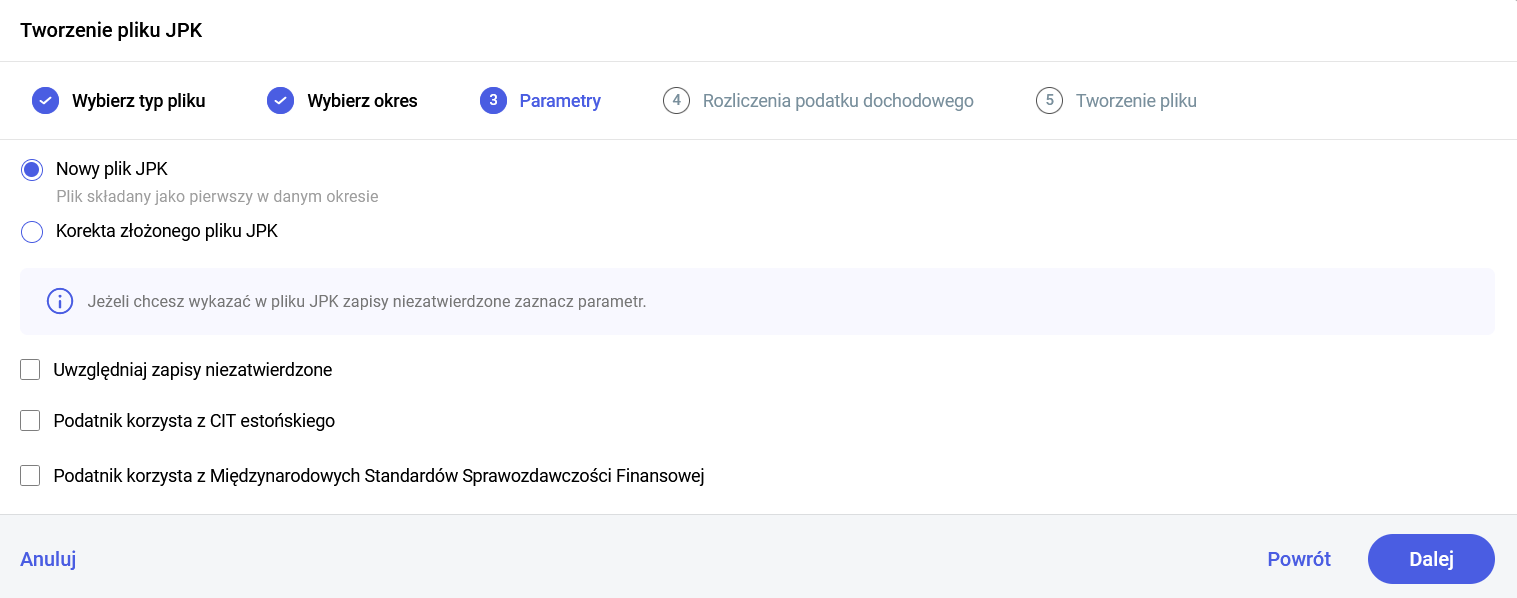
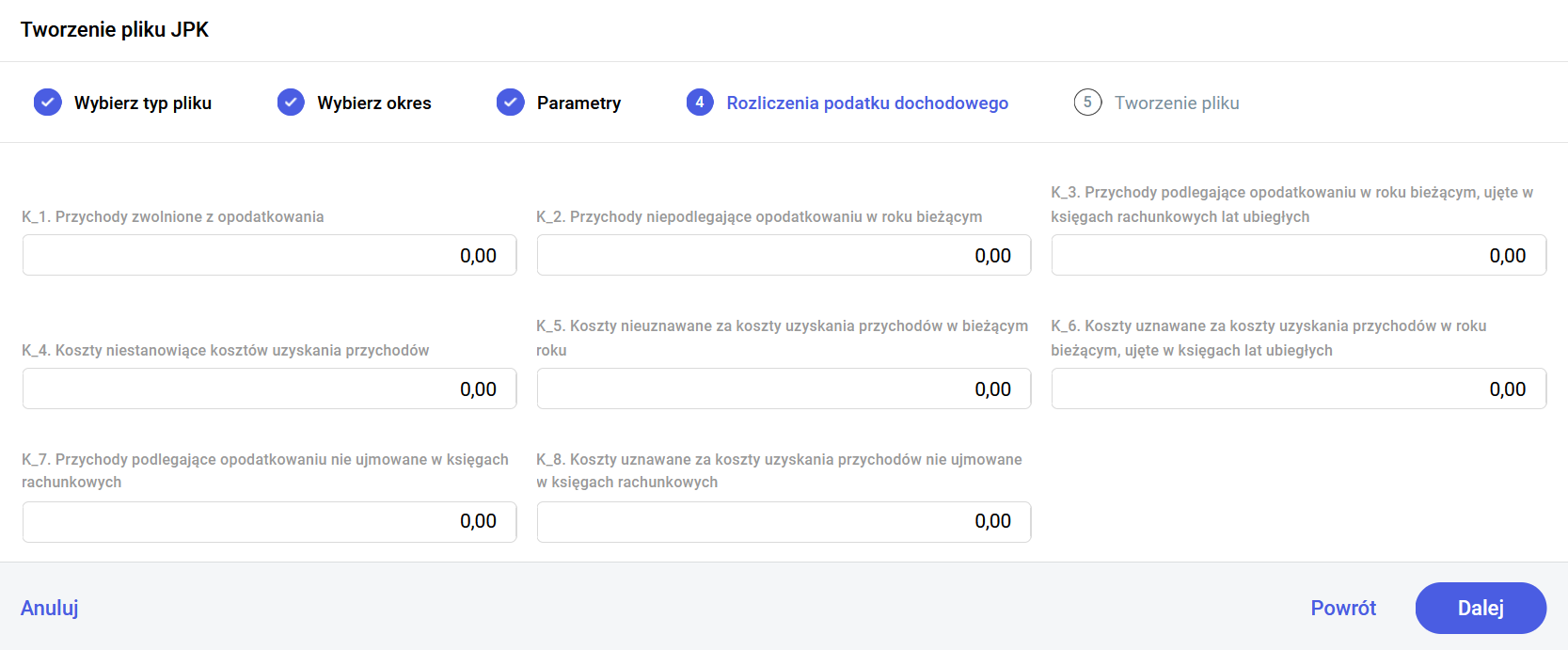
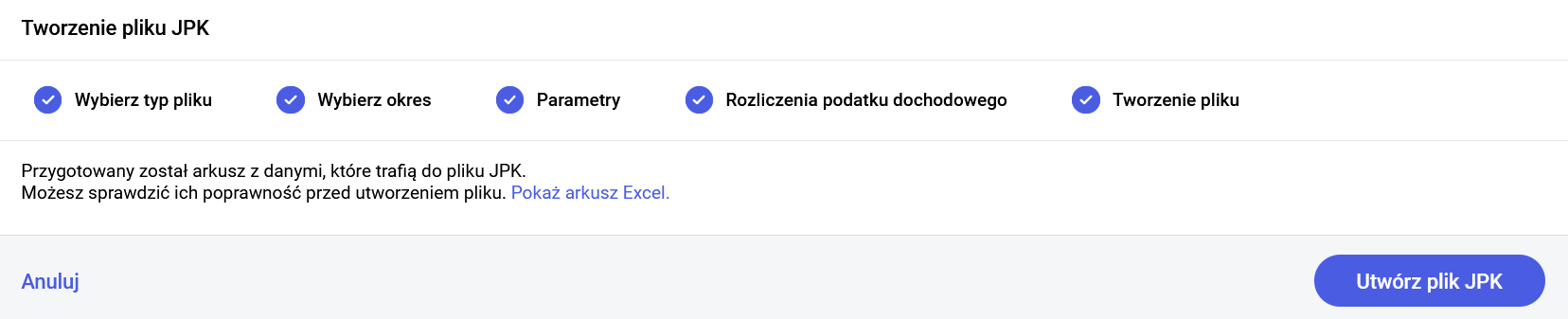
– Nie został uzupełniony znacznik S_12_1 na formularzu konta X.
Czy ten artykuł był pomocny?



